Analyse des tests de chute de SOLIDWORKS Simulation
Cet article est un ajout à la deuxième moitié decette vidéo.Pour plus d'informations sur les options disponibles lors de la configuration d'un test de chute, veuillez consulter la section « Lire »cet article de blogueet sonvidéo Quick Tip associée.
Résultats animés
L'animation d'un tracé de résultats est un outil utile pour partager les résultats de vos études de simulation de test de chute SOLIDWORKS. Pour animer un tracé de résultats, faites un clic droit dessus et sélectionnezAnimerdans le menu contextuel.
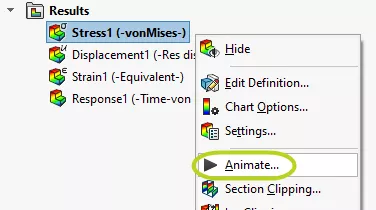
Figure 1 : Option Animer dans le menu RMB du graphique des résultats
La première fois que j'exécute unSOLIDWORKS SimulationLe chargement de l'étude Drop Test est généralement un peu lent pendant le rendu des étapes. Par la suite, cependant, il fonctionnera sans problème.
Une animation des résultats de contrainte montre comment les contraintes se propagent dans votre modèle au fil du temps à partir du point d'impact. Un nuancier apparaît en bas à droite de la zone graphique, fournissant une légende des résultats affichés.
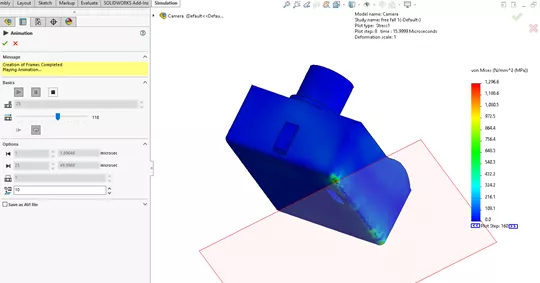
Figure 2 : Animation du gestionnaire de propriétés et résultat de la contrainte animée du test de chute
Pour enregistrer l'animation au format .avi, arrêtez l'animation, cochez la case pourEnregistrer au format AVI, sélectionnez un emplacement pour l'animation à l'aide du bouton Parcourir, puis relancez l'animation.
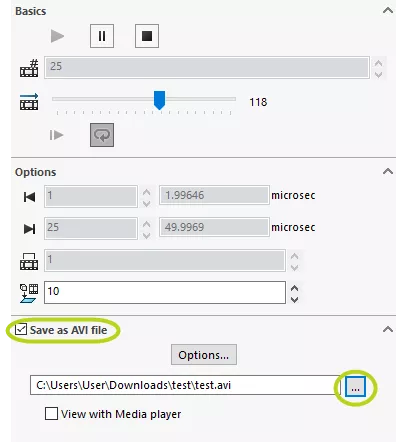
Figure 3 : Animation du PropertyManager avec l'option « Enregistrer au format AVI » cochée
Affichage des forces de contact
Dans le PropertyManager Force du résultat, on peut visualiser les forces internes qui se développent lorsque le modèle frappe le sol. Pour y accéder, cliquez avec le bouton droit de la souris surRésultats dossier et sélectionnezListe des forces d'interaction/friction…
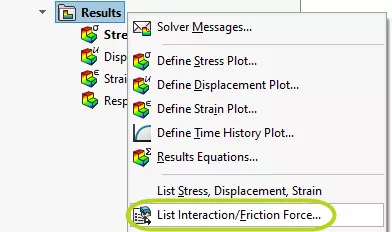
Figure 4 : Liste des options d'interaction/force de frottement dans le dossier Résultats, menu RMB
Sélectionnez les visages qui nous intéressent, précisez le pas de temps auquel nous voulons voir les résultats et cliquez sur le boutonMise à jour bouton.
Le moment de l'impact est celui où le temps est de 0 microseconde.
En changeant leÉtape de l'intrigue, on peut voir comment les forces de contact se mettent à jour dans le temps qui suit l'impact.
Les composantes X, Y et Z des forces sont répertoriées dans les menus déroulants de la zone graphique et dans la section Force de contact/frottement du PropertyManager Force de résultat.
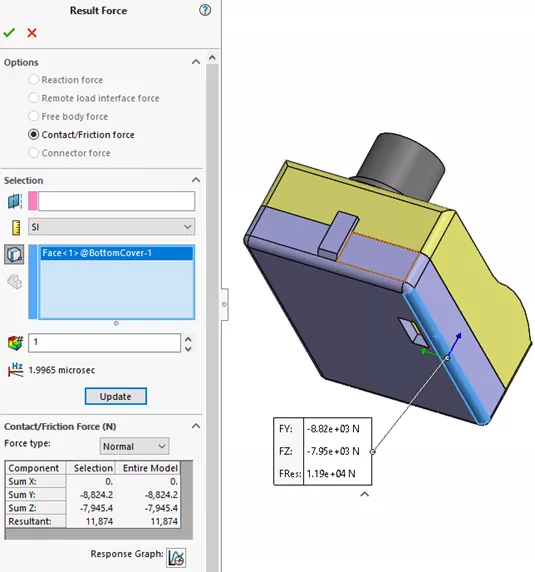
Figure 5 : PropertyManager Force du résultat
J'espère que cette astuce rapide pour analyser les tests de chute de SOLIDWORKS Simulation vous a été utile. Découvrez d'autres tutoriels SOLIDWORKS Simulation ci-dessous.
Plus de tutoriels SOLIDWORK Simulation
Étude d'impulsions de pression transitoire SOLIDWORKS Flow Simulation
Analyse du mouvement SOLIDWORKS : couple et puissance du moteur
Tutoriel sur le mélange de fluides dans SOLIDWORKS Flow Simulation
Explication des fréquences naturelles, des modes de forme et des vibrations de SOLIDWORKS Simulation
Comment configurer une étude thermique dans SOLIDWORKS Simulation Professional

À propos de Lauren McGarry
Lauren McGarry est une experte certifiée SOLIDWORKS basée à San Diego, Californie. Elle a obtenu son baccalauréat en sciences de l'Université Case Western Reserve et travaille chez GoEngineer en tant qu'ingénieure en support technique depuis 2016.
Recevez notre vaste gamme de ressources techniques directement dans votre boîte de réception.
Désabonnez-vous à tout moment.